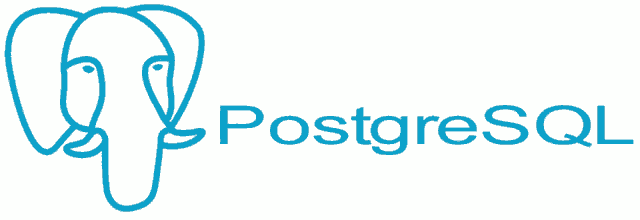
首先安装PostgreSQL客户端:
sudo apt-get install postgresql-client
然后,安装PostgreSQL服务器:
sudo apt-get install postgresql
正常情况下,安装完成后,PostgreSQL服务器会自动在本机的5432端口开启,如果还想安装图形管理界面,可以运行下面命令:
sudo apt-get install pgadmin3
初次安装后,默认生成一个名为postgres的数据库和一个名为postgres的数据库用户。这里需要注意的是,同时还生成了一个名为postgres的Linux系统用户。
下面,我们使用postgres用户,来生成其他用户和新数据库。好几种方法可以达到这个目的,这里介绍两种。
第一种方法,使用PostgreSQL控制台。
首先新建一个Linux新用户,可以取你想要的名字,这里为dbuser:
sudo adduser dbuser
然后,切换到postgres用户。
sudo su - postgres
下一步,使用psql命令登录PostgreSQL控制台:
psql
这时相当于系统用户postgres以同名数据库用户的身份,登录数据库,这是不用输入密码的。如果一切正常,系统提示符会变为”postgres=#”,表示这时已经进入了数据库控制台。以下的命令都在控制台内完成。
第一件事是使用password命令,为postgres用户设置一个密码:
password postgres
第二件事是创建数据库用户dbuser(刚才创建的是Linux系统用户),并设置密码:
CREATE USER dbuser WITH PASSWORD 'password';
第三件事是创建用户数据库,这里为exampledb,并指定所有者为dbuser:
CREATE DATABASE exampledb OWNER dbuser;
第四件事是将exampledb数据库的所有权限都赋予dbuser,否则dbuser只能登录控制台,没有任何数据库操作权限:
GRANT ALL PRIVILEGES ON DATABASE exampledb to dbuser;
最后,使用q命令退出控制台(也可以直接按ctrl+D)。
q
第二种方法,使用shell命令行。
添加新用户和新数据库,除了在PostgreSQL控制台内,还可以在shell命令行下完成。这是因为PostgreSQL提供了命令行程序createuser和createdb,还是以新建用户dbuser和数据库exampledb为例。
首先,创建数据库用户dbuser,并指定其为超级用户:
sudo -u postgres createuser --superuser dbuser
然后,登录数据库控制台,设置dbuser用户的密码,完成后退出控制台:
sudo -u postgres psql password dbuser q
接着,在shell命令行下,创建数据库exampledb,并指定所有者为dbuser:
sudo -u postgres createdb -O dbuser exampledb
添加新用户和新数据库以后,就要以新用户的名义登录数据库,这时使用的是psql命令。
psql -U dbuser -d exampledb -h 127.0.0.1 -p 5432
上面命令的参数含义如下:-U指定用户,-d指定数据库,-h指定服务器,-p指定端口。
输入上面命令以后,系统会提示输入dbuser用户的密码。输入正确,就可以登录控制台了。
psql命令存在简写形式,如果当前Linux系统用户,同时也是PostgreSQL用户,则可以省略用户名(-U参数的部分)。举例来说,我的 Linux系统用户名为ruanyf,且PostgreSQL数据库存在同名用户,则我以ruanyf身份登录Linux系统后,可以直接使用下面的命令 登录数据库,且不需要密码。
psql exampledb
此时,如果PostgreSQL内部还存在与当前系统用户同名的数据库,则连数据库名都可以省略。比如,假定存在一个叫做ruanyf的数据库,则直接键入psql就可以登录该数据库。
psql
另外,如果要恢复外部数据,可以使用下面的命令。
psql exampledb < exampledb.sql
除了前面已经用到的password命令(设置密码)和q命令(退出)以外,控制台还提供一系列其他命令。
h:查看SQL命令的解释,比如h select。 ?:查看psql命令列表。 l:列出所有数据库。 c [database_name]:连接其他数据库。 d:列出当前数据库的所有表格。例:d [table_name]:列出某一张表格的结构。 du:列出所有用户。 e:打开文本编辑器。 conninfo:列出当前数据库和连接的信息。
基本的数据库操作,就是使用一般的SQL语言:
# 创建新表
CREATE TABLE usertbl(name VARCHAR(20), signupdate DATE);
# 插入数据
INSERT INTO usertbl(name, signupdate) VALUES('张三', '2013-12-22');
# 选择记录
SELECT * FROM user_tbl;
# 更新数据
UPDATE user_tbl set name = '李四' WHERE name = '张三';
# 删除记录
DELETE FROM user_tbl WHERE name = '李四' ;
# 添加栏位
ALTER TABLE user_tbl ADD email VARCHAR(40);
# 更新结构
ALTER TABLE usertbl ALTER COLUMN signupdate SET NOT NULL;
# 更名栏位
ALTER TABLE usertbl RENAME COLUMN signupdate TO signup;
# 删除栏位
ALTER TABLE user_tbl DROP COLUMN email;
# 表格更名
ALTER TABLE usertbl RENAME TO backuptbl;
# 删除表格
DROP TABLE IF EXISTS backup_tbl;
本文转载自:http://www.linuxprobe.com/postgresql-standard-configuration.html
更多Linux干货请访问:http://www.linuxprobe.com/